4 Cara Mudah Menukar WMV ke MP4 pada Mac dan Windows
WMV (Windows Media Video) adalah format fail video termampat untuk beberapa codec proprietari yang dikembangkan oleh Microsoft. WMV tidak disokong secara asli oleh banyak sistem operasi atau peranti mudah alih yang lain. Anda mungkin mendapati bahawa fail WMV tidak dapat dimainkan pada iMovie, QuickTime Player, iPhone / iPad / iPod, PSP atau peranti mudah alih lain. Jadi, bagaimana menyelesaikan masalahnya? Cara termudah adalah menukar WMV ke MP4, format yang biasa digunakan. Baca catatan ini dan pelajari cara percuma dan dalam talian untuk menukar fail WMV ke MP4.
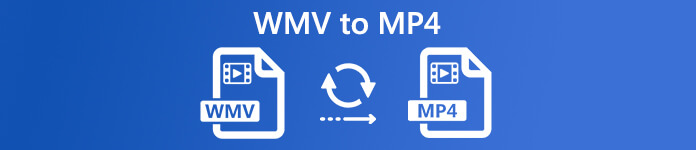
Bahagian 1. Penukar WMV Percuma ke MP4 Terbaik - Tukarkan WMV ke MP4 dalam Kualiti Tinggi
Kaedah terbaik untuk menukar fail WMV ke MP4 secara percuma adalah menggunakan Penukar Video Percuma, yang membolehkan anda bebas menukar video WMV ke format yang popular, termasuk MP4, AVI, MKV, MOV, dan lain-lain dalam kualiti tinggi. Apabila selesai menukar fail anda, anda dapat menonton fail WMV pada peranti pilihan anda. Ia juga membolehkan anda membuat penukaran kumpulan untuk membantu anda menukar dua atau lebih video WMV ke MP4 dalam satu masa.
Penukar Video Percuma
112,347+ Muat turun- Tukar WMV ke MP4, MKV, AVI, TS, VOB, WMV, FLV, SWF, dll.
- Tukar fail WMV ke format fail yang disokong oleh peranti dan media.
- Edit fail WMV seperti menggabungkan, memampatkan, menambah tema dan mengaktifkan kesan 3D.
- Sesuai sepenuhnya dengan Windows 10/8/7 / Vista / XP (SP2 atau lebih baru).
Muat turun percumaUntuk Windows 7 atau lebih baruMuat turun Selamat
Muat turun percumaUntuk MacOS 10.7 atau lebih baruMuat turun Selamat
Langkah 1. Klik butang muat turun di atas untuk memasang dan melancarkan Penukar WMV ke MP4 Percuma ini dengan cepat pada PC Windows anda. Tekan Tambah fail butang pada bar menu untuk mengimport fail WMV. Aplikasi ini menyokong penukaran kumpulan, jadi anda boleh memilih seberapa banyak fail yang anda mahukan.

Langkah 2. Setelah menambahkan video WMV anda, buka Profil tab dan pilih MP4 sebagai format output sasaran. Kemudian, tekan Semak imbas berhampiran Destinasi untuk memilih jalan di mana anda mahu menyimpan fail anda. Untuk memulakan penukaran, klik Tukarkan butang untuk membuat penukaran dari WMV ke MP4.

Bahagian 2. Cara Menukar WMV ke MP4 pada Mac dengan VLC
VLC Media Player bukan sahaja perisian bermain fail media untuk memainkan pelbagai fail video dan audio, seperti MP4, MP3, dll., Tetapi juga penukar video untuk menukar video WMV menjadi MP4, MOV, AVI, MKV, dan banyak lagi.
Langkah 1. Pasang dan lancarkan Pemain Media VLC di komputer anda. Klik Media di kiri atas program. Dan, pilih Tukar / Simpan... dari senarai juntai bawahnya. Kemudian, klik Tambah butang untuk mengimport video WMV.
Langkah 2. Seterusnya, klik Tukar /Jimat di bahagian bawah tetingkap itu. Kemudian pilih Video - H.264 + MP3 (MP4pratetap di bawah Profil bahagian. Tekan Penyemak Imbas butang untuk memilih folder tujuan untuk fail yang ditukar dan masukkan masa fail. Pada akhirnya, klik Mulakan butang untuk mula menukar fail WMV ke MP4.

Bahagian 3. Cara Menukar Fail WMV ke MP4 Dalam Talian
Selain itu, anda boleh mencuba perkhidmatan dalam talian untuk mengubah format fail WMV. Di bahagian ini kami akan menunjukkan kepada anda dua penukar dalam talian yang popular: Penukar Video Dalam Talian Percuma FVC dan Convertio. Kedua-duanya mudah digunakan tanpa memasang perisian di komputer anda.
Penukar Video Dalam Talian Percuma FVC
Penukar Video Dalam Talian Percuma FVC adalah penukar percuma untuk menukar format video / audio yang popular kepada MP4, FLV, AVI, MOV, MP3, dll. dalam talian pada Windows dan Mac. Pertama, klik Tambah Fail untuk Tukar butang untuk mengimport fail WMV anda. Kemudian, pilih MP4 sebagai format output. Pada akhirnya, tekan Tukarkan butang untuk memulakan proses.
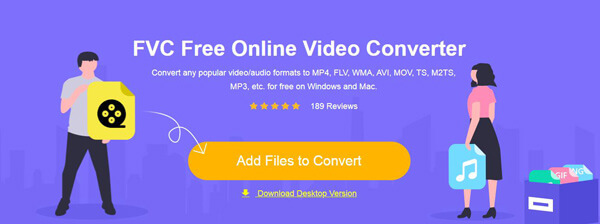
Convertio
Convertio adalah penukar dalam talian percuma lain yang membolehkan pengguna menukar video WMV ke MP4. Pertama, import fail WMV dari komputer, URL, Dropbox atau Google Drive dan pilih MP4 sebagai format output. Kemudian, klik Tukarkan untuk menukar fail WMV ke MP4 secara dalam talian secara percuma
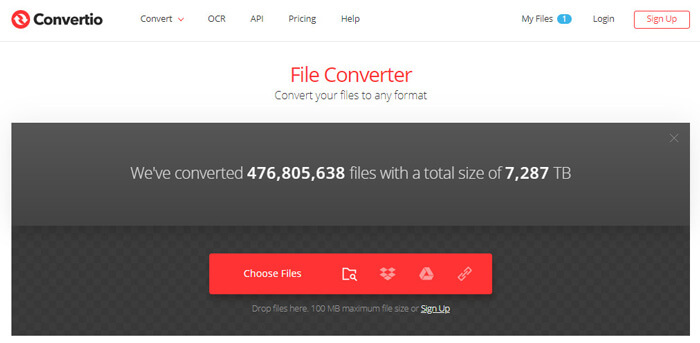
Namun, anda harus perhatikan bahawa ukuran fail yang dapat dikendalikannya tidak lebih dari 100MB, dan anda hanya boleh menukar satu fail pada satu masa.
Bahagian 4. Soalan Lazim Menukar WMV ke MP4
1. Apakah fail WMV (Windows Media Video)?
Windows Media Video (WMV) adalah format video yang biasa dan disokong secara meluas. Ia dimampatkan dengan pemampatan Windows Media dan berisi video yang dikodkan dengan salah satu Microsoft Windows Media Video.
2. Bagaimana Saya Menukar WMV ke MP4 pada Mac?
Anda boleh menukar fail WMV o MP4 di Mac menggunakan perkhidmatan web. Penukar Video Dalam Talian Percuma FVC adalah penukar dalam talian percuma yang berguna dan mudah untuk penukaran satu kali.
3. Bagaimana cara membuka fail WMV?
Sebilangan besar pemain media boleh membuka fail WMV. Cara terbaik untuk membuka fail WMV adalah Microsoft Windows Media Player. Atau anda boleh menggunakan pemain media VLC, yang dapat memainkan fail multimedia di beberapa platform.
4. Bolehkah QuickTime memainkan fail WMV?
Secara lalai, Mac tidak menyokong format WMV. Ini bermakna anda tidak dapat membuka fail WMV pada QuickTime Player. Tetapi anda boleh menukar fail WMV anda ke format yang disokong oleh QuickTime Player.
Kesimpulannya
Sekarang, anda akan mengetahui empat kaedah untuk menukar WMV ke MP4 secara percuma. Pilih yang paling sesuai dengan anda dan mulakan penukaran anda. Sekiranya anda mempunyai masalah, sila beritahu kami.



 Video Converter Ultimate
Video Converter Ultimate Perakam Skrin
Perakam Skrin








